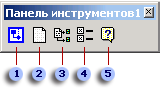Если вы разрабатываете проекты в Microsoft Visual C++ 6,0 или Microsoft Visual Basic 6,0, вы можете использовать шаблон схемы модели UML в Microsoft Office Visio для реконструирования определений классов проектов, а затем создавать модели статичной структуры UML.
При установке Visio также устанавливаются файлы библиотеки динамической компоновки (DLL), которые позволяют настроить Visual C++ и Visual Basic. Настройка добавляет панель инструментов надстройки UML для Visio в Visual C++ и Visual Basic.
Надстройка UML для Visio создает в Visual Basic панель инструментов, которую можно использовать для реконструирования исходного кода для создания модели СТАТИЧЕСКОЙ структуры UML в программе Visio. Откройте проект Visual Basic с кодом, который вы хотите реконструировать перед нажатием кнопки на панели инструментов.
Надстройка UML в Visual C++ Visio использует файлы для просмотра информации для создания моделей UML. Таким образом, в Visual C++ для создания проекта с исходным кодом, который вы хотите реконструировать, необходимо создать файл для просмотра информации.
Реконструированные элементы кода модели отображаются в представление в виде дерева проводника по моделям UMLв Visio, из которого можно перетаскивать значки на страницу документа для создания схем статической структуры.
Вы можете получить доступ к свойствам элементов UML, дважды щелкая значки в представлении в виде дерева или фигурах на странице документа.
Примечание: Языковые и поддерживаемые языковые конструкции для обратной разработки Visual C++ и Visual Basic не совпадают.
Кнопка параметров UML для Visio